
- •Практическая работа №1 Создание публикации
- •2. Выберите категорию (например, Быстрая публикация).
- •3. Выберите (щелчком) подходящий образец – Быстрая публикация Астро.
- •Практическая работа №2 Создание Веб-публикации
- •Создание гиперссылок
- •Способы создания гиперссылок Гиперссылка-текст
- •Гиперссылка-рисунок
- •Форматирование объектов
Microsoft Publisher
Практическая работа №1 Создание публикации
Цели: научиться
запускать программу Microsoft Publisher 2003;
перемещаться по публикации;
выбирать макеты публикации;
изменять цветовую схему публикации; изменять фон публикации;
вставлять в публикацию рисунки, объекты; работать с объектами (перемещать, копировать, группировать, изменять размеры) публикации;
изменять шрифтовую схему публикации;
создавать различные виды публикаций;
добавлять и изменять личные данные в создаваемых публикациях;
форматировать страницы;
Выбор макета
Простой метод создания новой публикации, при котором пользователю предоставляется максимальная помощь, заключается в использовании макета, содержащегося в одной из категорий. Доступ к этим категориям можно получить из области задач Новая публикация, которая отображается при запуске Publisher и которую можно открыть в любое время (выбрав для этого команду Файл - Создать).

1. В области задач Новая публикация в списке - Начать с макета выберите категорию Публикации для печати.
В результате откроется перечень соответствующих подкатегорий. Если теперь в этом перечне выбрать одну из подкатегорий, образцы соответствующих макетов отобразятся в рабочей области Publisher.
В частности, подкатегория - Быстрые публикации содержит множество макетов одностраничных публикаций, которые могут быть использованы при создании, например, объявлений.
2. Выберите категорию (например, Быстрая публикация).
После этого в рабочей области окна Publisher отобразится множество различных образцов макетов, принадлежащих выбранной подкатегории.
3. Выберите (щелчком) подходящий образец – Быстрая публикация Астро.
В результате
в рабочей области Publisher
будет создана новая
публикация, а вместо области задач Новая
публикация появится область задач,
содержащая образцы вариантов выбранного
вами макета. Выберите второй макет
Большой
рисунок вверху.
Попробуйте применить различные макеты
к вашей публикации, но оставьте Большой
рисунок вверху
результате
в рабочей области Publisher
будет создана новая
публикация, а вместо области задач Новая
публикация появится область задач,
содержащая образцы вариантов выбранного
вами макета. Выберите второй макет
Большой
рисунок вверху.
Попробуйте применить различные макеты
к вашей публикации, но оставьте Большой
рисунок вверху
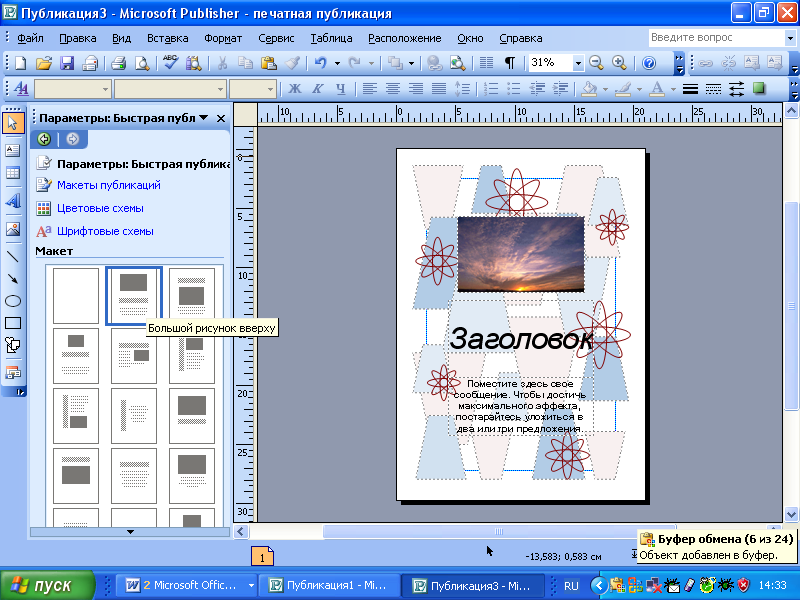
Измените цветовую схему публикации
Еще одной возможностью изменить вид публикации является выбор иной цветовой схемы. При выборе для публикации определенного макета, он применяется вместе с некоторой цветовой схемой, заданной по умолчанию.
Чтобы заменить эту цветовую схему, в области задач Параметры щелкните на ссылке Цветовые схемы. В результате в области задач ниже откроется список с прокруткой. При выборе в этом списке подходящей цветовой схемы, выделите ее (щелчком). После этого выбранная схема будет применена к создаваемой публикации.
Выберите цветовую схему Восход (или любую другую) чтобы изменить существующую цветовую схему публикации.
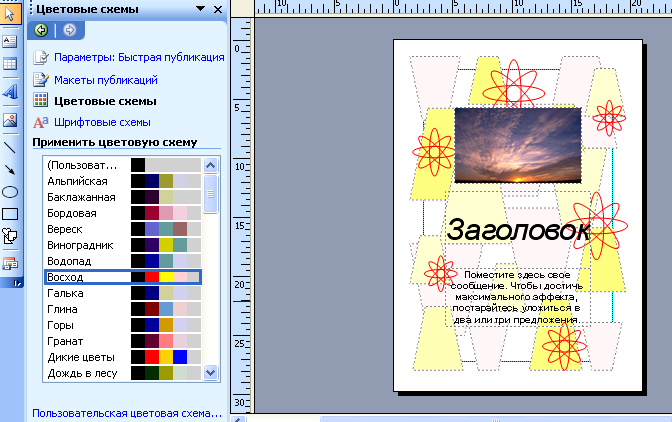
Вставка рисунка.
В меню Вставка выберите команду Рисунок – Картинки. В области задач появится коллекция клипов, если не появились картинки, то нужно нажать кнопку Начать. Выберите третий пейзаж, дважды щелкните левой кнопкой мыши по картинке, и рисунок появится в вашей публикации.
Удалите старый (стандартный) рисунок, выделите его, щелкнув по нему мышью, вокруг рисунка появится рамка с кругами по углам. Нажмите на клавиатуре клавишу Delete.
Придайте своему рисунку нужный размер, растянув его за размерные маркеры (круги) по углам.
Введите текст публикации
Заполнители места в макетах публикаций. В зависимости от типа создаваемой публикации, в ней может содержаться множество заполнителей места для текстовых или графических элементов. Работать с заполнителями места чрезвычайно просто. Например, если щелкнуть на текстовом фрагменте - заполнителе места, в нем появится текстовый курсор. После этого ничто не мешает ввести взамен заполнителя нужный текст.
При щелчке мышью в области заголовка или текста стандартный текст выделяется и его можно заменить на любой другой текст.
Введите Заголовок публикации – Объявление
Напечатайте Текст публикации – Санаторий «Сибирь» предлагает комфортабельный отдых для всей семьи на берегу озера.
Измените шрифтовую схему публикации
В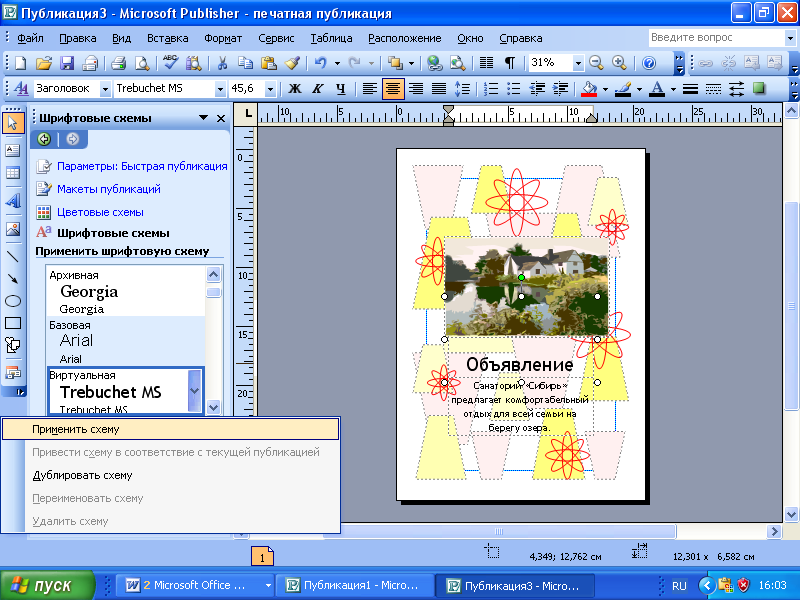 ыбранный
макет применяется вместе с некоторой
шрифтовой схемой, заданной по умолчанию.
Шрифтовая схема
включает не только набор шрифтов,
применяемых для различных элементов
публикации, но также размеры шрифтов и
начертания.
ыбранный
макет применяется вместе с некоторой
шрифтовой схемой, заданной по умолчанию.
Шрифтовая схема
включает не только набор шрифтов,
применяемых для различных элементов
публикации, но также размеры шрифтов и
начертания.
В области задач нажмите на маленьком треугольнике рядом со словами Коллекция клипов, чтобы увидеть список других областей задач – откроется меню, в котором выберите шрифтовые схемы. Откроется список шрифтовых схем, выберите Виртуальную. Дважды щелкните по выбранной схеме левой кнопкой мыши, и она будет применена к вашей публикации. Или в открывающемся списке команд выберите команду Применить схему.
Выбор ориентации страницы
В зависимости от типа создаваемой публикации, область задач Параметры также может предоставить возможность изменить ориентацию страниц публикации.
В случаях, когда нет возможности изменить ориентацию страниц публикации в области задач Параметры, можно осуществить это на вкладке Разметка диалогового окна Параметры страницы (Файл - Параметры страницы).
Примените другой фон для публикации
В ыберите
область задач Фон. Нажмите на ссылку
Дополнительные
цвета.
Выберите подходящий цвет. Нажмите на
кнопку ОК.
ыберите
область задач Фон. Нажмите на ссылку
Дополнительные
цвета.
Выберите подходящий цвет. Нажмите на
кнопку ОК.
Вы можете выбрать дополнительные типы фона, нажав на ссылку, откроется окно Способы заливки. Попробуйте применить к своей публикации различные типы фонов, текстур и фоновых узоров. Оставьте наиболее вам понравившийся узор.
Создание визитной карточки
Одна из возможностей при создании публикации состоит в том, что в процессе можно заменить макет публикации, если выбранный макет оказался неподходящим. Для выбора нового макета щелкните на ссылке Макеты публикаций — верхней в области задач Параметры. После этого, в зависимости от подкатегории создаваемой публикации (например, Визитные карточки), в области задач Параметры будут отображены образцы ее макетов, любой из которых можно выбрать (щелчком) для создаваемой публикации.
С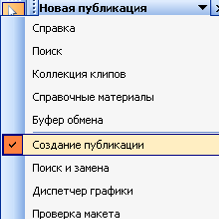
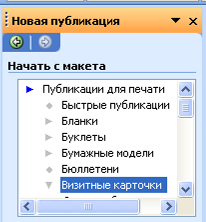 лева
в открывающемся списке области задач
выберите команду Создание
публикации.
Начните с макета Публикации
для печати –
Визитные
карточки.
Вашему вниманию будет предложено 53
макета визитных карточек, из которых
вы можете выбрать наиболее понравившийся
и подходящий вам по стилю макет. Для
выбора необходимо щелкнуть по макету
левой клавишей мыши.
лева
в открывающемся списке области задач
выберите команду Создание
публикации.
Начните с макета Публикации
для печати –
Визитные
карточки.
Вашему вниманию будет предложено 53
макета визитных карточек, из которых
вы можете выбрать наиболее понравившийся
и подходящий вам по стилю макет. Для
выбора необходимо щелкнуть по макету
левой клавишей мыши.
Создание набора личных данных
В зависимости от типа публикации, в ходе ее создания на экране может появиться диалоговое окно Личные данные, предлагающее создать набор ваших личных данных. Эти данные включают имя, должность, название организации, почтовый адрес, номера телефона и факса, а также адрес e-mail
П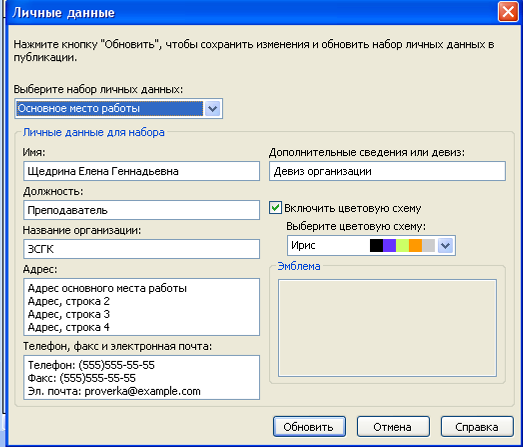 олезность
набора личных данных в том, что он
создается один раз, а затем используется
снова и снова по мере создания новых
публикаций.
олезность
набора личных данных в том, что он
создается один раз, а затем используется
снова и снова по мере создания новых
публикаций.
(Если до вас на этом компьютере уже создавались какие-либо публикации, то вам нужно будет ввести свои личные данные)
#При необходимости можно изменить личные данные в любое время. Для этого выберите команду Правка - Личные данные, чтобы открыть одноименное диалоговое окно. По завершении редактирования данных щелкните на кнопке - Обновить
На экране появится визитная карточка с вашими личными данными.
Ч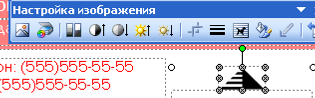
 то
касается заполнителей места для
графических элементов,
то, чтобы заменить предложенное в макете
стандартное изображение-заполнитель
иным
изображением (логотипом компании,
например), следует
щелкнуть на таком заполнителе, а затем
на появившейся
панели инструментов Настройка
изображения
щелкнуть
на кнопке - Вставить
рисунок
(первой на панели).
то
касается заполнителей места для
графических элементов,
то, чтобы заменить предложенное в макете
стандартное изображение-заполнитель
иным
изображением (логотипом компании,
например), следует
щелкнуть на таком заполнителе, а затем
на появившейся
панели инструментов Настройка
изображения
щелкнуть
на кнопке - Вставить
рисунок
(первой на панели).
В результате появится диалоговое окно Добавление рисунка, в котором можно указать файл с нужным изображением.
В области задач Параметры: Визитная карточка
И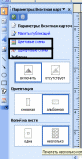 змените
цветовую
схему своей
визитной карточки.
змените
цветовую
схему своей
визитной карточки.
Измените шрифтовые схемы, как вы это делали ранее в быстрой публикации.
Включите эмблему, задайте ориентацию (как будет расположена на листе ваша визитка при печати) книжную или альбомную. Выберите количество копий на листе при печати.
После завершения создания визитной карточки, ее необходимо сохранить. Сохранение файла в Publisher ничем не отличается от аналогичного процесса в любой иной программе пакета Office 2003. Для этого следует выбрать команду Файл – Сохранить как, затем в появившемся окне выбрать свою папку, ввести имя файла и щелкнуть на кнопке Сохранить.
Работа с объектами
При помещении какого-либо элемента (текста, графики или иного) на страницу публикации, в действительности имеет место вставка объекта, окруженного рамкой с маркерами. Умение вставлять, удалять или перемещать подобные объекты, а также определять атрибуты их границ и цвета позволит вам придавать нужный вид страницам своих публикаций.
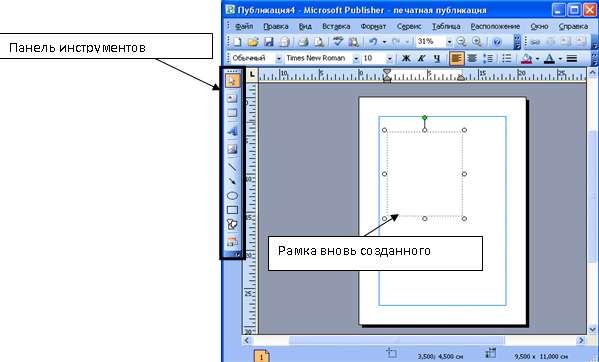
|
|
|
Наиболее очевидный способ вставить объект в публикацию — воспользоваться панелью инструментов Объекты, расположенной у левого края окна Publisher 2003 (см. рис.).
1. Щелкните на кнопке одного из инструментов на панели инструментов Объекты.
Например, Надпись или Рисунок.
2. Поместите указатель мыши в место страницы, где требуется вставить новый объект.
При этом указатель примет вид перекрестия.
Нажмите кнопку мыши и выполните перетаскивание по диагонали, чтобы создать рамку будущего объекта.
Когда рамка примет нужные размеры, отпустите кнопку мыши.
После создания рамки объекта, в нее необходимо добавить соответствующее содержимое. Как это делается для графических объектов. Что касается объекта Надпись, то при его создании внутри него появляется текстовый курсор, после чего остается только ввести нужный текст.
После создания подобным образом объекта, можно изменять размеры его рамки, перемещать его или удалять либо группировать с другими объектами на этой странице. Все эти манипуляции над объектом рассматриваются ниже.
Что касается удаления объекта, то это наиболее простая задача. Достаточно выделить объект (так чтобы вокруг него появилась рамка с маркерами), а затем воспользоваться клавишей <Delete>
Изменение размеров объекта
После создания объекта, следует на нем щелкнуть, чтобы вокруг объекта появилась рамка с маркерами изменения размера. После этого можно изменить ширину или высоту рамки объекта (или то и другое одновременно) на странице публикации.
Маркер зеленого цвета вверху объекта служит для его поворота вокруг оси. Для этого поместите указатель на маркер и выполните мышью вращательное движение.
Перемещение объекта
Для этого щелкните на объекте, чтобы выделить его, а затем поместите указатель мыши на любую границу рамки, так чтобы он принял вид перекрестия со стрелками, и выполните перетаскивание.
При этом перемещающаяся пунктирная рамка обозначает место на странице публикации, которое займет перемещаемый объект, если в данный момент отпустить кнопку мыши.
Копирование объекта
Можно также скопировать объект из публикации в оперативную память, а затем поместить любое количество его копий на ту же или иные страницы публикации (или даже в совсем другую публикацию).
Щелкните на объекте, чтобы выделить его.
- Выберите команду Правка - Копировать (или щелкните на кнопке Копировать на панели Стандартная, или воспользуйтесь комбинацией клавиш <CtrI+C>).
В результате объект копируется в оперативную память компьютера.
Отобразите страницу, на которую нужно поместить копию объекта.
Выберите команду Правка - Вставить (или щелкните на кнопке Вставить на панели Стандартная, или воспользуйтесь комбинацией клавиш <Ctrl+V>).
После этого копия объекта будет вставлена на выбранную страницу.
Группирование объектов
П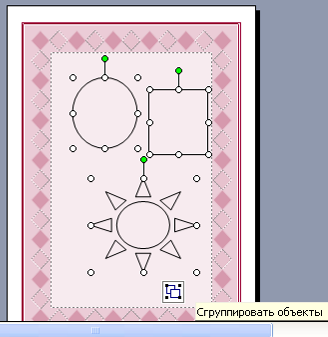 осле
размещения объектов на странице, может
возникнуть необходимость изменить
расположение всех объектов относительно
нижнего или верхнего края страницы или,
например, какого-либо заголовка.
Перемещать каждый объект в отдельности
слишком хлопотно, особенно если уже
потрачена масса времени на взаимное
размещение объектов. Решением проблемы
является группирование таких объектов
и перемещение их в качестве единого
целого.
осле
размещения объектов на странице, может
возникнуть необходимость изменить
расположение всех объектов относительно
нижнего или верхнего края страницы или,
например, какого-либо заголовка.
Перемещать каждый объект в отдельности
слишком хлопотно, особенно если уже
потрачена масса времени на взаимное
размещение объектов. Решением проблемы
является группирование таких объектов
и перемещение их в качестве единого
целого.
1. Выделите первый объект группы, щелкнув на нем.
Вокруг объекта появится рамка с маркерами.
2. Нажав и придерживая клавишу <Shift> или <Ctrl>, щелкните на каждом из прочих объектов, предназначенных к группированию.
Рамка с маркерами появится вокруг каждого такого объекта, а внизу страницы появится кнопка Сгруппировать объекты
3. Поместите указатель мыши на любую границу любого объекта группы.
Указатель при этом примет вид перекрестия со стрелками.
4. Выполните перетаскивание.
П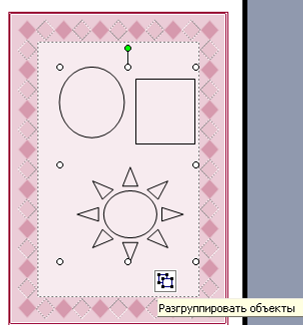 ри
этом перемещающиеся пунктирные рамки
обозначают место на странице публикации,
которое займет каждый из объектов
группы.
ри
этом перемещающиеся пунктирные рамки
обозначают место на странице публикации,
которое займет каждый из объектов
группы.
Сгруппированные описанным выше способом объекты перестанут существовать в качестве единого целого, если: выполнить щелчок мышью. Если требуется сгруппировать выделенные объекты на более постоянной основе, щелкните на кнопке Сгруппировать объекты. В результате вокруг выделенных объектов появится общая рамка с маркерами, а вместо упомянутой выше кнопки появится кнопка Разгруппировать объекты, которая (если на ней щелкнуть) снова превратит группу в несвязанные один с другим объекты.
Применение к объектам границ и цвета фона
При добавлении объекта на страницу публикации, рамка вокруг этого объекта (если он не выбран) невидима и сам объект отображается на невидимом фоне. Это можно изменить, применив к объекту границы и цвет фона.
1. Щелкните правой кнопкой мыши на объекте, к которому решено добавить границы.
В результате появится контекстное меню этого объекта.
2. В меню выберите команду Формат объекта (в названии команды в данном случае вместо слова "объект" использовано название вида данного объекта — "надпись" или "рисунок").
В результате появится одноименное диалоговое окно с вкладкой Цвета и линии на переднем плане.
Выберите цвет фона и определите параметры границ

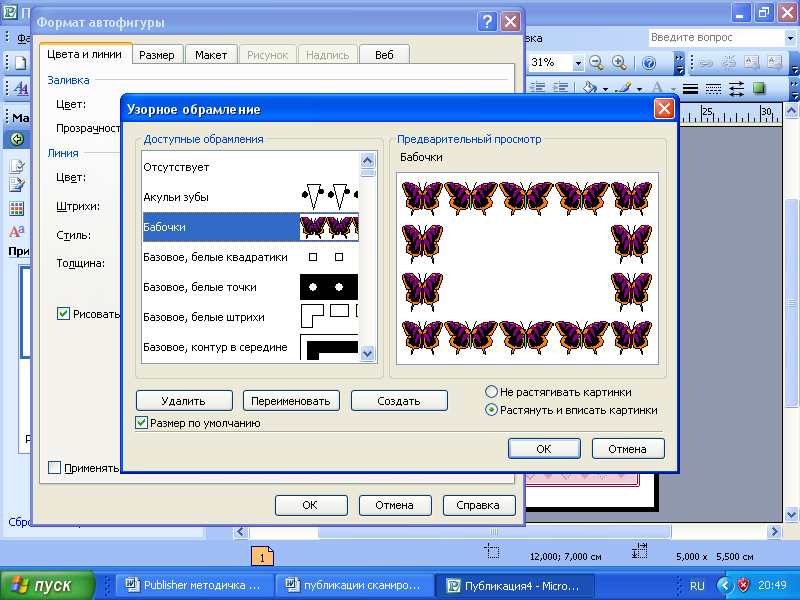
В группе Линия воспользуйтесь раскрывающимися списками Цвет, Штрихи, Стиль и Толщина, чтобы определить параметры границы.
Чтобы изменить цвет фона (это особенно подходит для текстовых объектов), выберите подходящий цвет в раскрывающемся списке Цвет.
Цвет фона и цвет символов текстового объекта должны быть достаточно контрастны!
5. В заключение, чтобы ввести сделанные установки в силу, щелкните на кнопке ОК внизу окна.
Форматирование текста
Под текстом здесь подразумевается содержимое текстовых объектов на страницах публикации. Отформатировать текст означает применить иной шрифт, размер шрифта, начертание, цвет. Все это можно осуществить, выделив нужный текст, а затем воспользовавшись средствами панели
Форматирование публикаций
Работа с графикой
Это подразумевает создание на страницах публикации графических объектов и манипулирование ими. Создание объектов было подробно рассмотрено в разделе "Вставка объекта". После создания объекта, встает задача добавить в него некоторое графическое содержимое. Для этого следует выбрать команду Вставка - Рисунок, а затем в появившемся подменю — одну из содержащихся здесь команд.
Команды этого подменю служат для вставки на страницы публикаций графических объектов, принадлежащих различным типам. Аналогичные команды (Картинки, Из файла, Со сканера или камеры, Автофигуры и Объект WordArt) имеются и в других программах.
Помимо вставки готовых изображений, пользователь Publisher может создавать изображения на страницах публикации самостоятельно с нуля. Для этого можно воспользоваться средствами панели инструментов Объекты, позволяющими рисовать различные линии, овалы и стрелки.
Форматирование страниц публикации
Под этим подразумевается, прежде всего, изменение полей страниц публикации, а также добавление границ и номеров страниц.
Изменение полей
При создании новой публикации (особенно с нуля), возможно, возникнет необходимость изменить поля ее страниц. Publisher предоставляет возможность перемещать линии полей в диалоговом окне Направляющие разметки.
1. Выберите команду меню Расположение - Направляющие разметки.
В результате откроется одноименное диалоговое окно.

Перейдите на вкладку Направляющие полей (если она не на переднем плане).
В группе Направляющие полей щелчками на кнопках со стрелками вверх и вниз счетчиков слева, справа, сверху и снизу увеличьте или уменьшите размеры соответствующих полей.
При этом линии полей на изображении страницы в области Просмотр будут перемещаться соответственно.
4. Щелкните на кнопке ОК, чтобы новые значения полей вступили в силу.
Добавление границ
По краям страниц публикации (для их украшения) можно размещать границы. При создании публикации с использованием макета (или набора макетов), границы, могут быть частью выбранного макета. Однако если границы требуется применить к страницам публикации, создаваемой с нуля, или добавленным в публикацию новым страницам, для этого можно воспользоваться областью задач Макеты публикаций.
Создайте еще несколько публикаций для печати, используя макеты содержимого. Для придуманной вами организации или для своей семьи, компании друзей, группы, в которой учитесь, колледжа…
Буклет (информационный, прейскурант, событие или благотворительная акция)
Бюллетени
Информационные таблички
Календари (на всю страницу, карманный)
Каталоги
Конверты
Меню
Наклейки
Объявления
Открытки
Плакаты
Подарочные сертификаты
Почетные грамоты
Почтовые карточки
Приглашения
Программки
Резюме
Рекламные объявления
Все созданные публикации сохраняйте в своей рабочей папке
В меню файл выберите команду сохранить как, откроется диалоговое окно Сохранение документа, в котором выберите место для сохранения своего документа, дайте ему имя. (Сохранять нужно в папке Мои документы в своей папке)
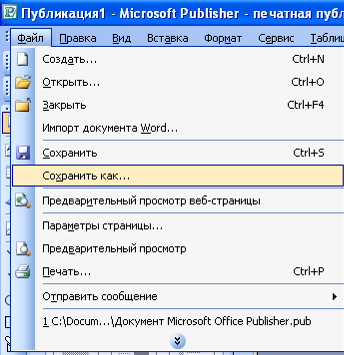

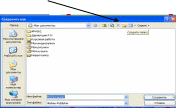
Работа с существующими публикациями
Работа над сложной публикацией порой растягивается на несколько дней. Поэтому не обойтись без умения сохранить и закрыть создаваемую публикацию в конце дня, а затем открыть ее на другой день, чтобы продолжить над ней работу.
Открыть существующую публикацию - Для этого выберите команду Файл - Открыть (или щелкните на кнопке Открыть на панели Стандартная). В результате откроется диалоговое окно Открыть публикацию (уже знакомое по другим программам Office 2003), в котором требуется перейти в папку с файлом нужной публикации, выбрать файл и щелкнуть на кнопке Открыть.
Как добавить в публикацию новые страницы
Такая необходимость особенно часто возникает, когда публикация создается с нуля.
1. Выберите команду Вставка - Страница.
В результате откроется диалоговое окно
Добавление
страницы
результате откроется диалоговое окно
Добавление
страницы
В поле Число новых страниц введите число страниц, которые требуется добавить.
Находящийся ниже переключатель установите в положение Перед текущей или После текущей.
Установите содержащийся в группе Настройка переключатель в подходящее положение:
Добавить пустые страницы. В публикацию вставляются страницы без содержимого.
Создать текстовое поле на каждой странице. На каждой вставляемой странице создается текстовое поле.
Скопировать все объекты на странице. Все объекты на указанной (в поле рядом) странице копируются на каждую вставляемую страницу.
5. Щелкните на кнопке ОК внизу окна.
Сохранение публикации
Для этого достаточно щелкнуть на кнопке Сохранить на панели Стандартная (или воспользоваться командой Файл - Сохранить).
Для того чтобы сохранить публикацию под иным именем (чтобы получить две одинаковые публикации с разными именами), выберите команду Файл - Сохранить как. После этого откроется диалоговое окно Сохранить как, в котором можно указать папку и имя файла.
Закрытие публикации
После завершения работы над ней и сохранения, публикацию следует закрыть. Для этого достаточно выбрать команду Файл - Закрыть.
(При этом, если вы забыли выполнить сохранение, появится соответствующее напоминающее сообщение, в котором, щелкнув на соответствующей кнопке (Да или Нет), можно сохранить публикацию перед ее закрытием или отказаться от сохранения.)
В тетрадях заполните следующую таблицу:
Чтобы: |
Сделайте следующее: |
Запустить программу Microsoft Publisher 2003 |
|
Выбрать макеты публикации |
|
Изменить цветовую схему публикации |
|
Изменить фон публикации |
|
Вставить в публикацию рисунки, объекты |
|
Изменить шрифтовую схему публикации |
|
Добавить и изменить личные данные в создаваемых публикациях |
|
Группировать объекты в публикации |
|
Форматировать страницы в публикации |
|
Сохранить новую публикацию |
|
